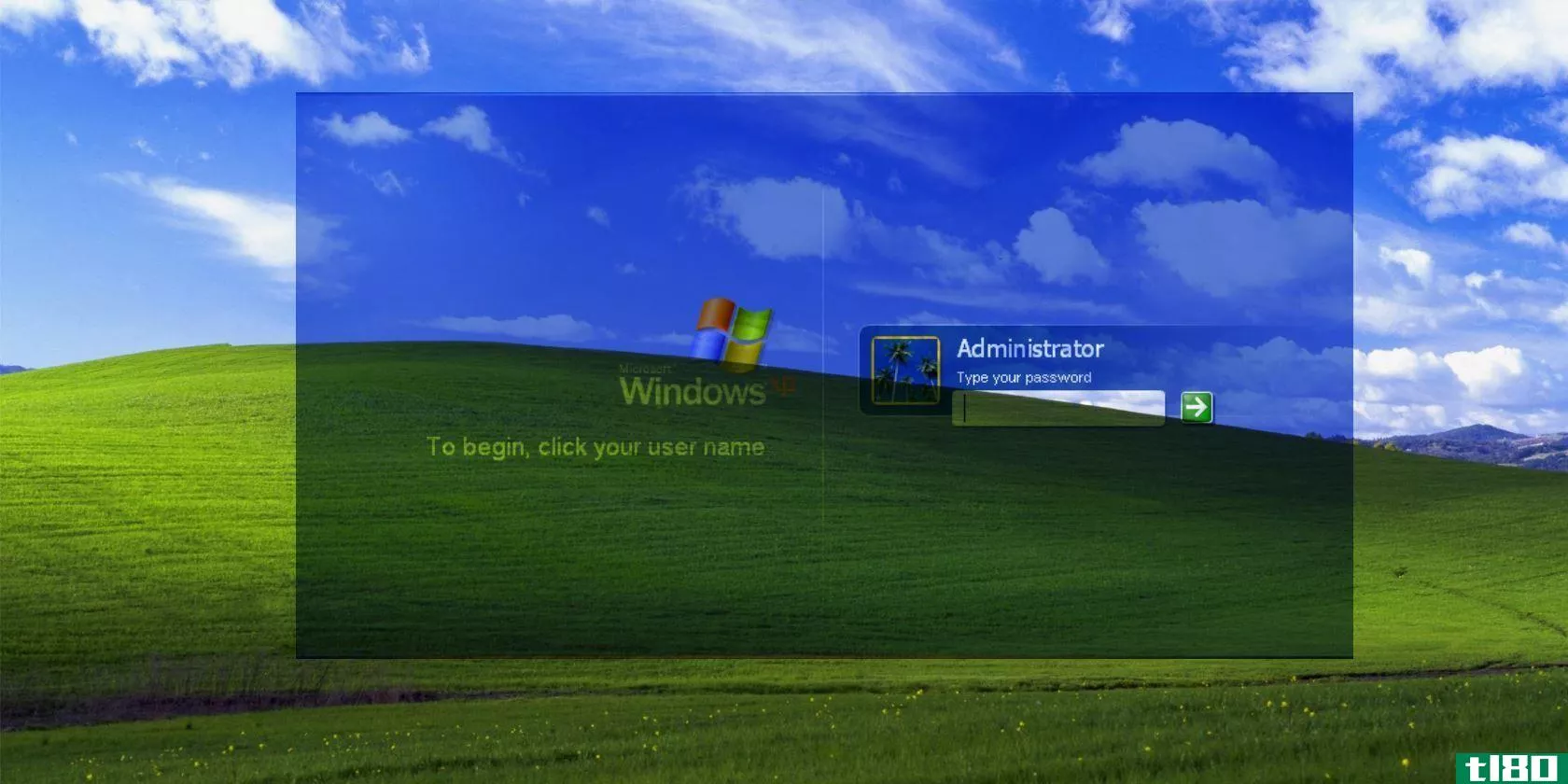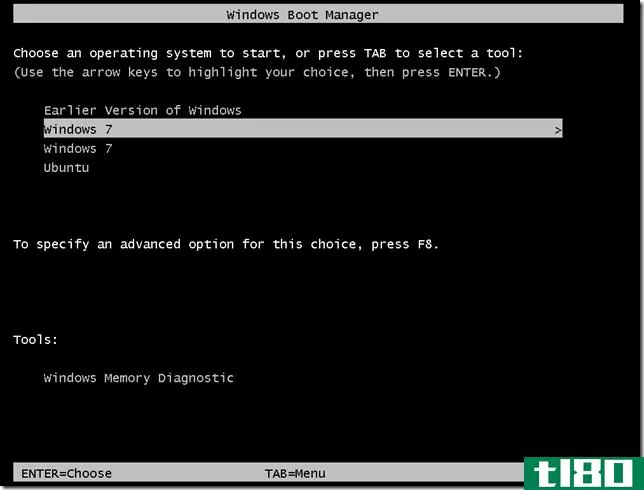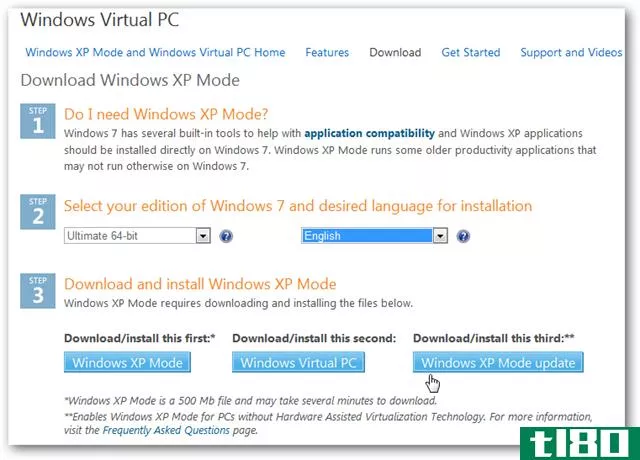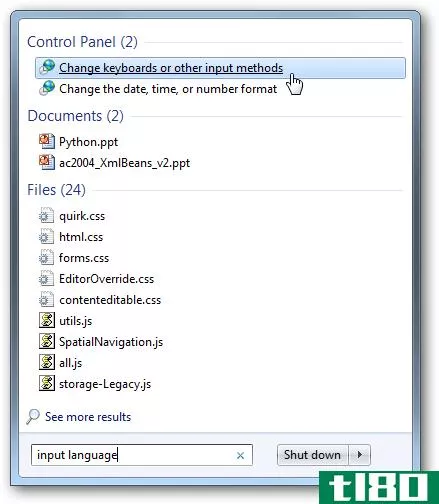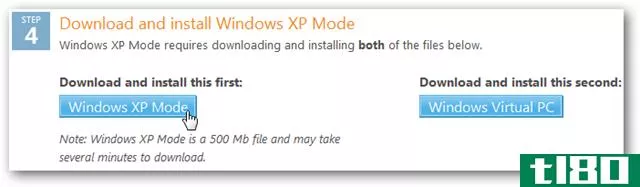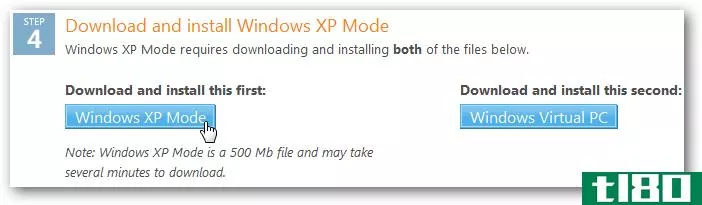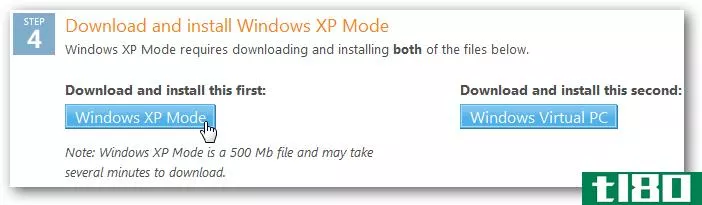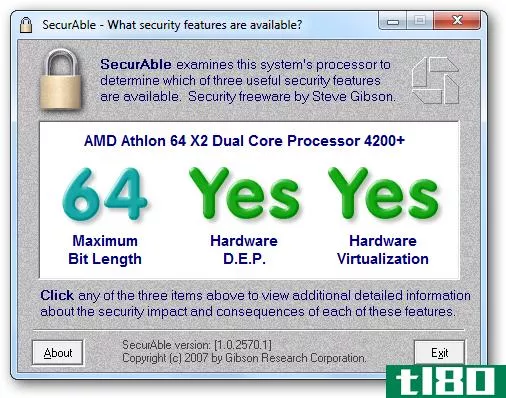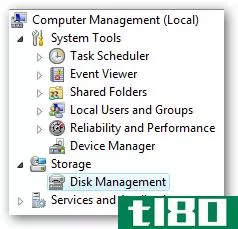如何不使用cd重新安装windows xp(reinstall windows xp without the cd)
第1部分第1部分,共3部分:准备重新安装
- 1备份你的文件。由于您将重新安装操作系统,因此很有可能在安装过程中丢失保存的文件。创建备份文件将确保您可以随时恢复文件。备份文件后,需要将备份文件移动到外部位置(例如光盘或闪存驱动器)。
- 2查找产品密钥。产品密钥是一个25个字符的代码。它通常位于计算机底部(笔记本电脑)、CPU塔背面(台式电脑)或Windows XP机箱内部的标签上。如果找不到产品密钥标签,可以尝试使用ProduKey检索计算机的产品密钥。
- 3点击开始。它是屏幕左下角的一个绿色按钮。
- 4.点击我的电脑。此监视器形状选项位于“开始”窗口的右上侧。这样做将打开“我的电脑”文件夹。
- 5启用查看隐藏的文件和文件夹。为此:单击窗口左上方的“工具”选项卡。单击文件夹选项。。。在下拉菜单中。单击“视图”选项卡。选中“显示隐藏的文件和文件夹”圈。单击应用,然后单击确定
- 6双击本地磁盘。它在“硬盘驱动器”下面,在我的电脑文件夹中间。如果有多个本地磁盘选项,请确保双击(C:)驱动器。
- 7双击Windows文件夹。这将打开Windows文件夹。
- 8双击i386文件夹。您可能需要向下滚动才能找到此选项。
- 9找到“winnt32.exe”文件并双击它。这样做将启动Windows XP安装过程。
- 10等待安装窗口出现。这取决于您的计算机速度以及双击winnt32时打开的程序。exe,这可能需要几分钟。安装窗口出现后,您可以继续重新安装Windows XP。
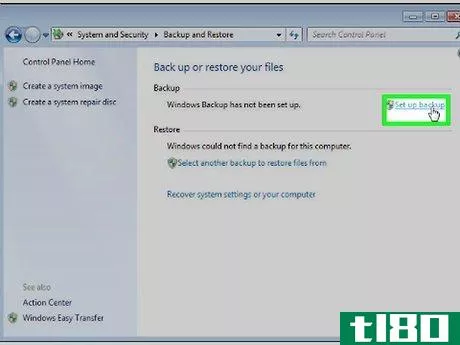
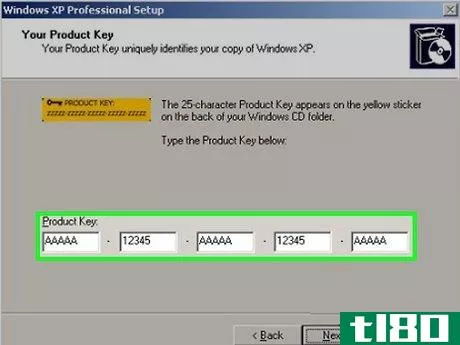
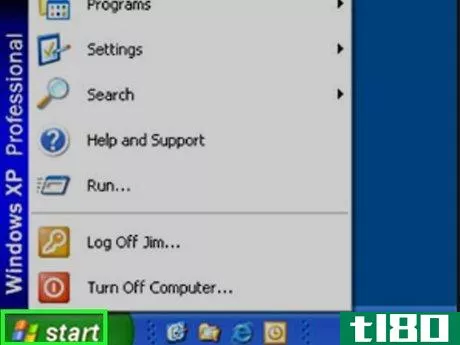
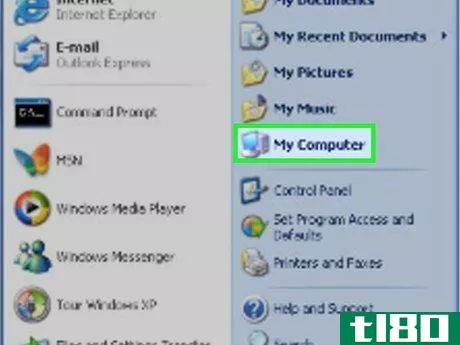
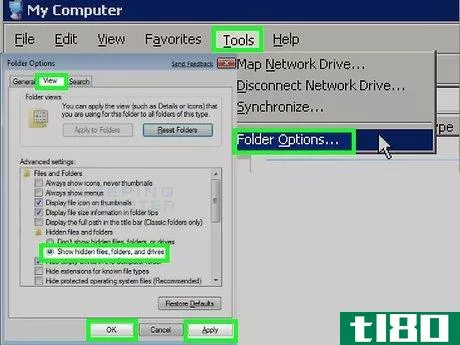

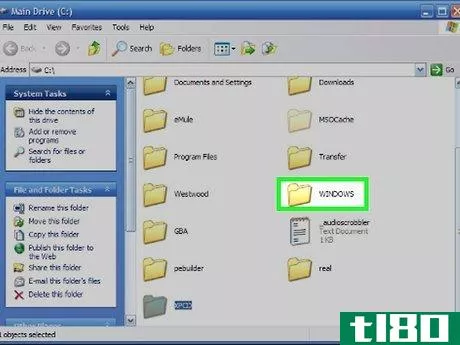
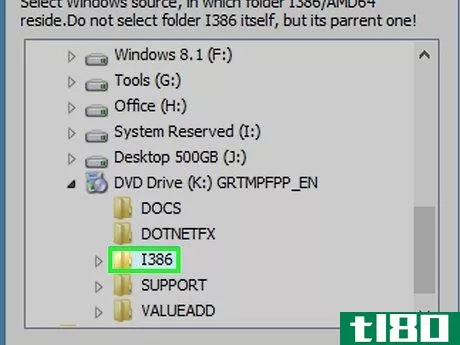
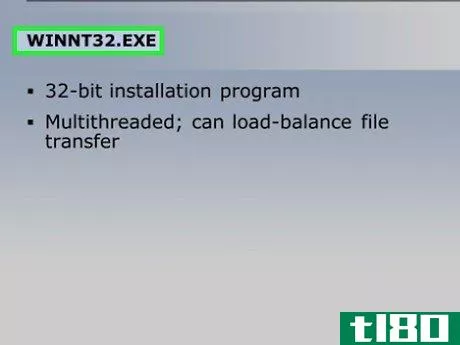
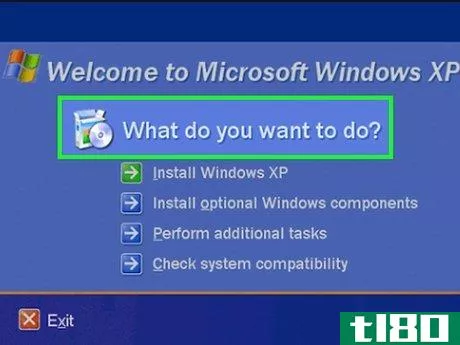
第2部分第2部分,共3部分:格式化计算机
- 1按↵ 进入蓝色屏幕。这将启动设置。
- 2按“我同意”键。在屏幕底部,你会看到短语“我同意”左边的一个键(如F8);按此键以同意Microsoft的使用条款并继续重新安装。
- 3按“请勿维修”键。你会在屏幕底部看到这个列表。“不要修理”键通常是Esc。
- 4删除当前的XP安装。使用箭头键选择NTFS硬盘驱动器选项,然后按屏幕底部列出的“删除”键(通常为D)。
- 5按↵ 出现提示时输入。这将向Windows指示您要删除所选安装。
- 6出现提示时按L。这样做会擦除硬盘并返回安装菜单。
- 7选择未分区的空间,然后按↵ 进来这将选择计算机的硬盘作为安装点。
- 8格式化电脑硬盘。选择使用NTFS文件系统格式化分区,然后按↵ 进来这样做将为Windows安装设置硬盘驱动器。这个过程需要几分钟到一个小时,具体取决于硬盘的大小。您也可以在此处选择“快速”选项,但如果这样做,您的硬盘可能会格式化不正确。
- 9等待计算机重新启动。计算机完成格式化后,将重新启动到用户选项设置窗口。确保在进入用户选项设置窗口之前,不要按任何键。
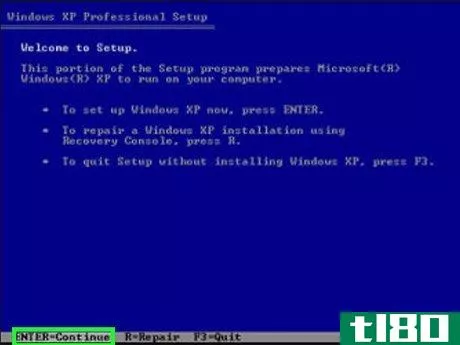
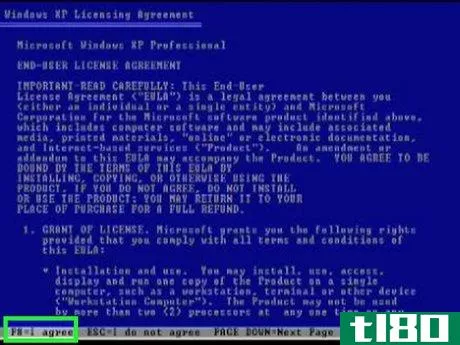
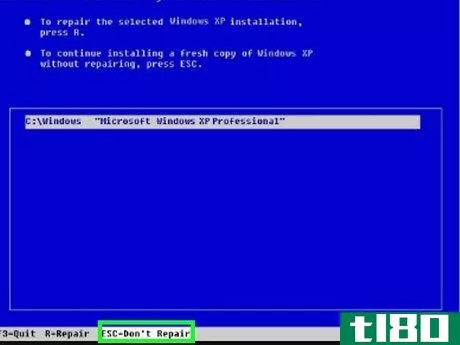
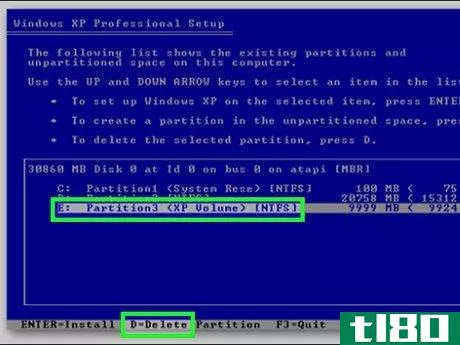
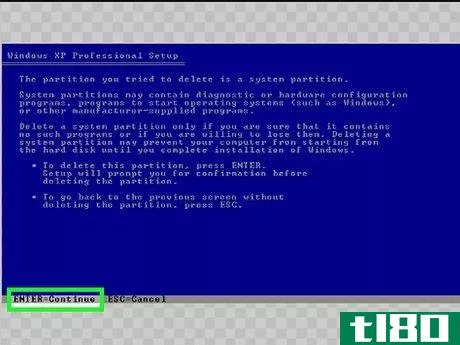
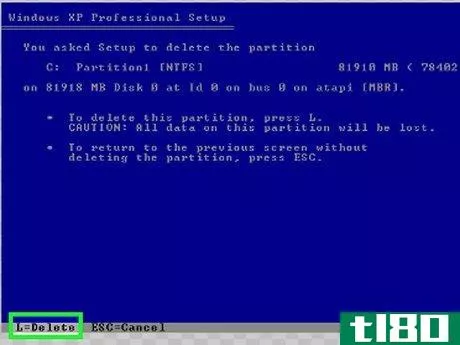
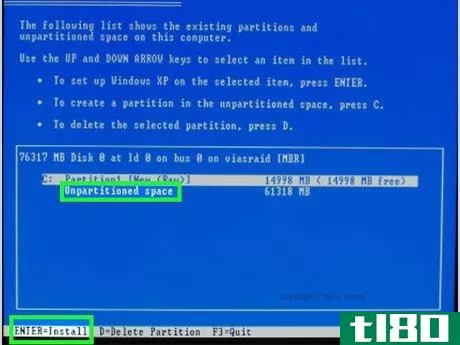
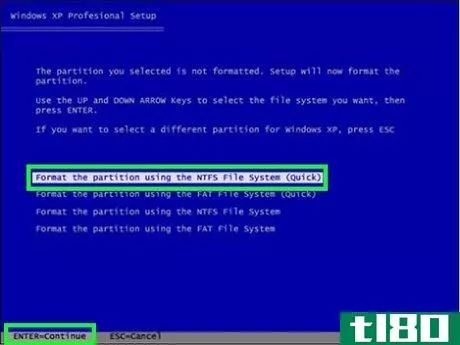
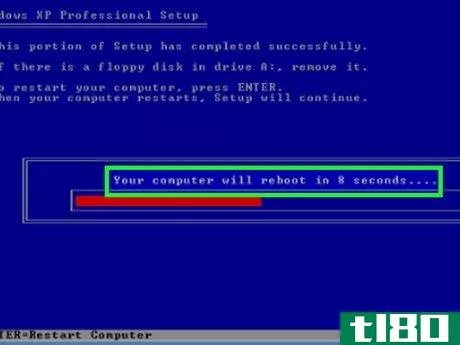
第3部分第3部分,共3部分:设置windows xp
- 1单击下一步。在窗户的右下角。你也可以点击自定义。。。在“区域和语言选项”部分的右侧,选择不同的区域和/或语言。
- 2输入您的姓名,然后单击下一步。你的名字会出现在“名字”文本框中。您还可以在“组织”部分添加企业名称。
- 3输入产品密钥,然后单击下一步。在“产品密钥”框中键入之前检索到的25个字符的密钥。
- 4添加密码,然后单击下一步。在窗口底部的“管理员密码”和“确认密码”文本字段中键入首选密码。您还可以在窗口顶部的文本字段中更改计算机名称。
- 5设置日期和时区,然后单击下一步。单击“日期”下拉框,选择当前日期,然后重复“时间”和“时区”框。
- 6选中“典型设置”框,然后单击下一步。这将导致Windows XP使用默认设置安装。
- 7勾选“否”框。它在窗户的顶部。如果您的计算机是工作组的一部分,您将改为选中“是”框,并在文本框中输入您的工作组地址。
- 8.单击下一步。这将完成安装过程,此时Windows XP将继续安装。在安装完成之前,您可能需要等待30分钟左右。
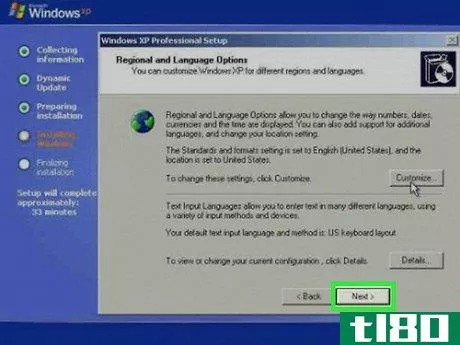
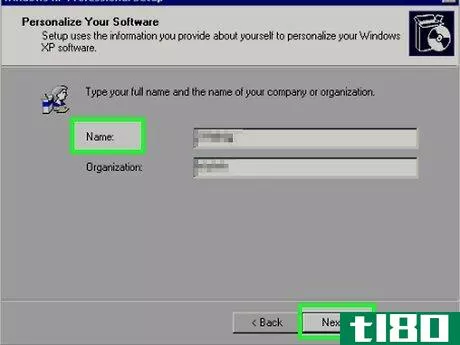
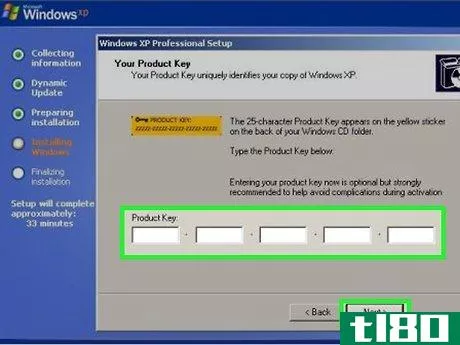
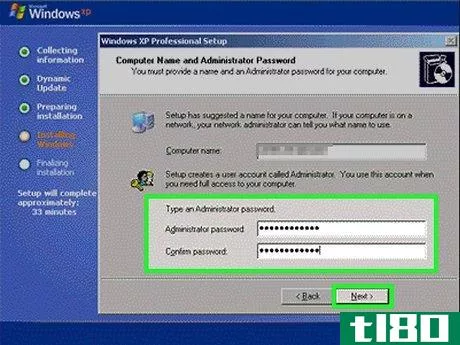
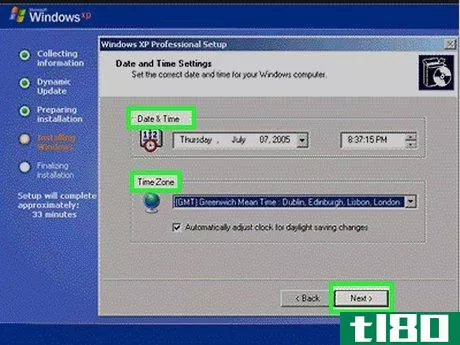
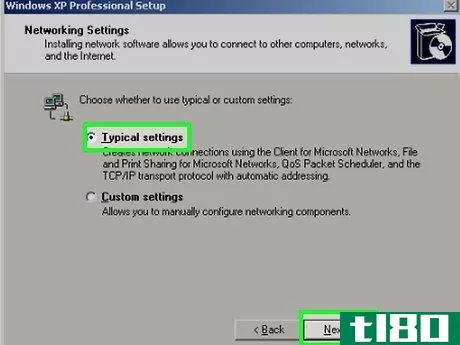
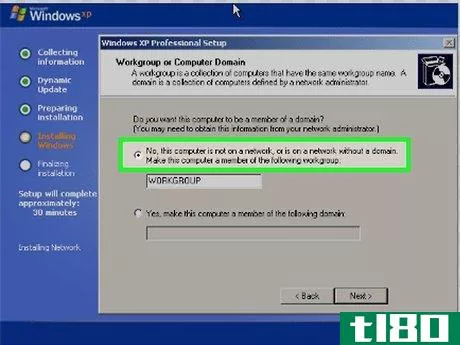
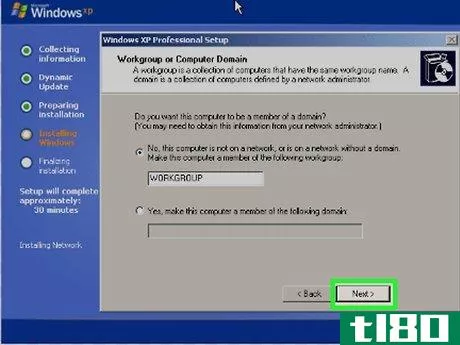
- 在开始重新安装之前关闭任何不必要的打开程序将加快安装速度。
- 发表于 2022-04-24 03:30
- 阅读 ( 33 )
- 分类:IT
你可能感兴趣的文章
在windows xp中重置管理员密码的5个提示
...已经详细介绍了将Linux发行版安装到CD或USB的过程,以及如何重置密码。 ...
- 发布于 2021-03-22 08:54
- 阅读 ( 228 )
如何直接从Windows7快速重启到xp、vista或ubuntu
双引导系统最大的烦恼之一是必须等待电脑重新启动才能选择要切换到的操作系统,但是有一个简单的软件可以让这个过程更容易。 这篇客座文章是由RyanDozier在Doztech博客上写的。 有了一个叫做iReboot的小软件,我们可以跳过...
- 发布于 2021-04-13 18:05
- 阅读 ( 148 )
安装不需要硬件虚拟化的更新xp模式
...你就可以在你的计算机上运行XP模式了。这里我们来看看如何安装它,并开始在您的PC上工作。 微软已经放弃了Windows7中CPU支持XP模式硬件虚拟化的要求。在放弃此要求之前,我们向您展示了如何使用SecureAble来确定您的计算机是...
- 发布于 2021-04-13 20:22
- 阅读 ( 157 )
将键盘语言添加到xp、vista和windows 7
...的脚本语言,则需要安装额外的文件。首先,我们将展示如何在WindowsVista和Windows7中添加输入语言;这两个版本基本上是相同的。然后,我们将展示如何向XP添加一种语言,以及如何添加复杂的脚本支持。 请注意,这只用于添加...
- 发布于 2021-04-13 21:22
- 阅读 ( 150 )
使用vmlite插件安装带有virtualbox的xp模式
...容易设置。 如果您喜欢VMware(就像我们一样),请查看如何在没有硬件虚拟化功能的计算机上运行XP模式,以及如何为Vista和Windows 7 Home Premium创建XP模式。 链接 下载XP模式 下载VirtualBox 为VirtualBox下载VMLite XP模式插件(需要站点...
- 发布于 2021-04-13 21:36
- 阅读 ( 165 )
如何在Windows7上的virtualbox中运行xp模式(有点)
几周前,我们向您展示了如何在Windows7计算机上运行XP模式,而无需使用VMware进行硬件虚拟化。你们中的一些人一直在问,是否也可以在虚拟盒子中完成。答案是“是的!“在这里,我们将向你展示如何。 编辑器更新:显然没有...
- 发布于 2021-04-13 21:47
- 阅读 ( 195 )
为Windows7家庭版和vista创建xp模式
...本,让家庭版和Vista用户运气不佳。今天我们将向您展示如何创建自己的XP模式,以便在Vista或Windows7 Home Premium上运行。 这是怎么回事? Windows 7 Home Premium和Windows Vista没有从Microsoft运行免费XP模式下载的许可。事实上,如果您在XP...
- 发布于 2021-04-13 22:39
- 阅读 ( 190 )
在没有硬件虚拟化的Windows7机器上运行xp模式
...但并不是所有的机器都能运行它。今天,我们将向您展示如何使用VMware在没有硬件虚拟化的机器上运行XP模式。 这是怎么回事? 即使您的计算机没有硬件虚拟化,您仍然可以安装XP模式,但无法运行它,因为您无法运行虚拟PC。...
- 发布于 2021-04-13 23:06
- 阅读 ( 219 )
我们对Windows7中xp模式的看法
...Microsoft会用XP模式解决这个问题。今天,我们将通过查看如何安装XP模式、它的外观以及确定您的系统是否可以运行XP模式,为您带来一个XP模式的概述。 注意:XP模式是一个单独的下载,仅适用于Windows7专业版、企业版和终极版...
- 发布于 2021-04-14 03:19
- 阅读 ( 156 )
在预装的windows vista计算机上安装windows xp
我经常被问到的问题是“如何在新的WindowsVista计算机上安装WindowsXP双引导?”?“答案是,这不是很难,只是非常耗时,你需要拥有一个WindowsXP的副本。 注意,如果您还没有准备好解决可能发生的任何问题,则不应尝试此操作...
- 发布于 2021-04-14 13:22
- 阅读 ( 172 )